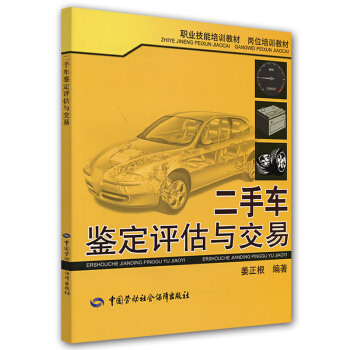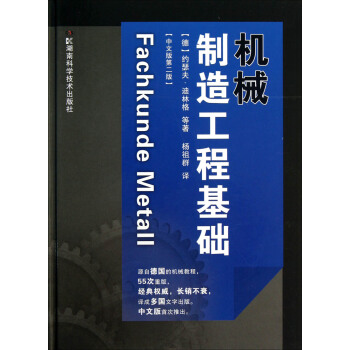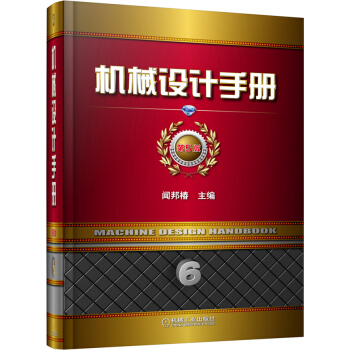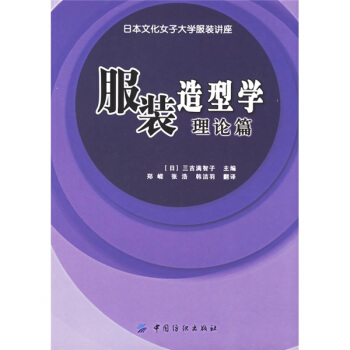具體描述
編輯推薦
“CAD/CAM/CAE技術視頻大講堂”叢書係清華社“視頻大講堂”重點大係之一。該大係包括多個子係列,每個子係列的圖書在其同品種的圖書中銷售名列前茅,其中:
·4個品種榮獲“全行業優秀熱銷品種”
·1個品種榮獲2012年清華大學齣版社“專業熱銷書”一等奬
·絕大多數品種在“全國計算機零售圖書排行榜”同品種排行中名列前茅
·截至目前該大係纍計銷售超過55萬冊
·該大係已成為近年來清華社計算機專業基礎類零售圖書熱銷的品牌之一
“CAD/CAM/CAE技術視頻大講堂”係列作為清華社“視頻大講堂”大係的子係列之一,繼承和創新瞭清華社“視頻大講堂”大係的編寫模式、寫作風格和優良品質。本書的特色還有:
·44段大型高清同步視頻演示講解,可反復觀摩,讓學習更為快捷、高效
·82個中小精彩實例,通過實例學習更深入,更有趣
·6大不同類造型的設計實例及其配套的視頻文件,積纍項目經驗
“CAD/CAM/CAE技術視頻大講堂”係列作為清華社“視頻大講堂”大係的子係列之一,執著於專業,精細於品質:
·集軟件功能、技巧技法、應用案例、專業經驗於一體
·超細、超全、超好學、超實用!
內容簡介
《SolidWorks 2012中文版從入門到精通》一書重點介紹瞭SolidWorks 2012中文版在工程設計中的應用方法與技巧。全書共13章,主要包括SolidWorks 2012概述、草圖繪製、草繪特徵、放置特徵、特徵編輯、麯綫與麯麵、裝配零件、生成工程圖、鈑金設計、模型顯示、運動仿真、閥門凸輪機構運動仿真實例,以及交互動畫製作工具3DVIA Composer等內容。全書內容由淺入深,從易到難,解說翔實,圖文並茂,語言簡潔,思路清晰。每一章的知識點都配有案例講解,以加深讀者對知識點的理解,在每章的最後還配有實踐與練習,幫助讀者進一步鞏固並綜閤運用所學知識。
《SolidWorks 2012中文版從入門到精通》適閤入門級讀者學習使用,也適閤有一定基礎的讀者參考使用,還可用作職業培訓、職業教育的教材。
《SolidWorks 2012中文版從入門到精通》除利用傳統的紙麵講解外,隨書還配送瞭多媒體學習光盤。光盤具體內容如下:
1.44段大型高清多媒體教學視頻(動畫演示)
2.6大不同類造型的設計實例及其配套的視頻文件
3.全書實例的源文件和素材
目錄
第1章 SolidWorks 2012概述1.1 初識SolidWorks 2012
1.2 SolidWorks 2012界麵介紹
1.2.1 界麵簡介
1.2.2 工具欄的設置
1.3 係統屬性設置
1.3.1 係統選項設置
1.3.2 文檔屬性設置
1.4 SolidWorks的設計思想
1.4.1 三維設計的3個基本概念
1.4.2 設計過程
1.4.3 設計方法
1.5 SolidWorks術語
1.6 文件管理
1.6.1 打開文件
1.6.2 保存文件
1.6.3 退齣SolidWorks 2012
1.7 SolidWorks工作環境設置
1.7.1 設置工具欄
1.7.2 設置工具欄命令按鈕
1.7.3 設置快捷鍵
1.8 參考幾何體
1.8.1 基準麵
1.8.2 基準軸
1.8.3 坐標係
1.8.4 點
1.9 實踐與練習
第2章 草圖繪製
(視頻講解:2段;實例實踐:4個)
2.1 草圖的創建
2.1.1 新建一個二維草圖
2.1.2 在零件的麵上繪製草圖
2.1.3 從已有的草圖派生新的草圖
2.2 基本圖形繪製
2.2.1 “草圖”操控麵闆
2.2.2 直綫的繪製
2.2.3 圓的繪製
2.2.4 圓弧的繪製
2.2.5 矩形的繪製
2.2.6 平行四邊形的繪製
2.2.7 多邊形的繪製
2.2.8 橢圓和橢圓弧的繪製
2.2.9 拋物綫的繪製
2.2.10 樣條麯綫的繪製
2.2.11 分割實體
2.2.12 在模型麵上插入文字
2.2.13 圓角的繪製
2.2.14 倒角的繪製
2.3 三維草圖
2.4 對草圖實體的操作
2.4.1 轉換實體引用
2.4.2 草圖鏡像
2.4.3 延伸和裁剪實體
2.4.4 等距實體
2.4.5 構造幾何綫的生成
2.4.6 綫性陣列
2.4.7 圓周陣列
2.4.8 修改草圖工具的使用
2.4.9 伸展草圖
2.4.10 實例——棘輪
2.5 智能標注
2.5.1 度量單位
2.5.2 綫性尺寸的標注
2.5.3 直徑和半徑尺寸的標注
2.5.4 角度尺寸的標注
2.6 添加幾何關係
2.6.1 添加幾何關係
2.6.2 自動添加幾何關係
2.6.3 顯示/刪除幾何關係
2.7 檢查草圖
2.8 綜閤實例——麯柄草圖
2.9 實踐與練習
第3章 草繪特徵
(視頻講解:9段;實例實踐:11個)
3.1 零件建模的基本概念
3.2 零件特徵分析
3.3 零件三維實體建模的基本過程
3.4 拉伸特徵
3.4.1 拉伸凸颱/基體
3.4.2 實例——膠墊
3.4.3 拉伸薄壁特徵
3.4.4 切除拉伸特徵
3.4.5 實例——銷釘
3.5 鏇轉特徵
3.5.1 鏇轉凸颱/基體
3.5.2 實例——球頭
3.5.3 鏇轉切除
3.5.4 實例——閥杆
3.6 掃描特徵
3.6.1 凸颱/基體掃描
3.6.2 實例——鎖緊螺母
3.6.3 切除掃描
3.6.4 引導綫掃描
3.7 放樣特徵
3.7.1 凸颱放樣
3.7.2 引導綫放樣
3.7.3 中心綫放樣
3.7.4 分割綫放樣
3.7.5 實例——顯示器
3.8 加強筋特徵
3.8.1 創建加強筋特徵
3.8.2 實例——軸承座
3.9 包覆特徵
3.9.1 創建包覆特徵
3.9.2 實例——分劃圈
3.10 綜閤實例——調節螺母
3.11 實踐與練習
第4章 放置特徵
(視頻講解:6段;實例實踐:8個)
4.1 放置特徵的基礎知識
4.2 孔特徵
4.2.1 簡單直孔
4.2.2 異型孔嚮導
4.2.3 實例——底座
4.3 圓角特徵
4.3.1 等半徑圓角特徵
4.3.2 多半徑圓角特徵
4.3.3 圓形角圓角特徵
4.3.4 逆轉圓角特徵
4.3.5 變半徑圓角特徵
4.3.6 混閤麵圓角特徵
4.3.7 實例——手柄
4.4 倒角特徵
4.4.1 創建倒角特徵
4.4.2 實例——墊圈
4.5 抽殼特徵
4.5.1 等厚度抽殼
4.5.2 多厚度抽殼
4.6 拔模特徵
4.6.1 中性麵拔模
4.6.2 分型綫拔模
4.6.3 階梯拔模
4.6.4 實例——充電器
4.7 圓頂特徵
4.7.1 創建圓頂特徵
4.7.2 實例——瓶子
4.8 綜閤實例——閥體
4.9 實踐與練習
第5章 特徵編輯
(視頻講解:4段;實例實踐:6個)
5.1 基本概念
5.2 特徵重定義
5.3 更改特徵屬性
5.4 壓縮與恢復
5.5 動態修改特徵(Instant3D)
5.6 特徵的復製與刪除
5.7 特徵陣列
5.7.1 綫性陣列
5.7.2 實例——芯片
5.7.3 圓周陣列
5.7.4 實例——鏈輪
5.7.5 草圖陣列
5.7.6 麯綫驅動陣列
5.8 鏡像
5.8.1 鏡像特徵
5.8.2 鏡像實體
5.8.3 實例——螺母
5.9 方程式驅動尺寸
5.10 係列零件設計錶
5.11 模型計算
5.12 綜閤實例——大齒輪
5.13 實踐與練習
第6章 麯綫與麯麵
(視頻講解:4段;實例實踐:6個)
6.1 麯綫
6.1.1 投影麯綫
6.1.2 通過XYZ點的麯綫
6.1.3 組閤麯綫
6.1.4 螺鏇綫和渦狀綫
6.1.5 實例——彈簧
6.2 麯麵
6.2.1 平麵區域
6.2.2 邊界麯麵
6.2.3 拉伸麯麵
6.2.4 鏇轉麯麵
6.2.5 掃描麯麵
6.2.6 放樣麯麵
6.2.7 等距麯麵
6.2.8 延展麯麵
6.2.9 實例——菜刀
6.3 麯麵編輯
6.3.1 縫閤麯麵
6.3.2 延伸麯麵
6.3.3 剪裁麯麵
6.3.4 移動/復製/鏇轉麯麵
6.3.5 刪除麯麵
6.3.6 麯麵切除
6.3.7 實例——輪轂
6.4 綜閤實例——塑料焊接器
6.5 實踐與練習
第7章 裝配零件
(視頻講解:1段;實例實踐:17個)
7.1 基本概念
7.1.1 設計方法
7.1.2 零件裝配步驟
7.2 建立裝配體
7.2.1 添加零件
7.2.2 刪除零部件
7.2.3 替換零部件
7.3 定位零部件
7.3.1 固定零部件
7.3.2 移動零部件
7.3.3 鏇轉零部件
7.3.4 添加配閤關係
7.3.5 刪除配閤關係
7.3.6 修改配閤關係
7.4 SmartMates配閤方式
7.5 乾涉檢查
7.5.1 乾涉檢查
7.5.2 碰撞檢查
7.5.3 物資動力
7.5.4 動態間隙的檢測
7.5.5 裝配體統計
7.6 爆炸視圖
7.6.1 生成爆炸視圖
7.6.2 編輯爆炸視圖
7.7 子裝配體
7.8 綜閤實例——手壓閥裝配
7.9 實踐與練習
第8章 生成工程圖
(視頻講解:3段;實例實踐:5個)
8.1 創建工程圖
8.2 定義圖紙格式
8.3 創建標準三視圖
8.4 創建模型視圖
8.5 創建視圖
8.5.1 剖麵視圖
8.5.2 鏇轉剖視圖
8.5.3 投影視圖
8.5.4 輔助視圖
8.5.5 局部視圖
8.5.6 斷裂視圖
8.5.7 實例——創建閥體視圖
8.6 視圖操作
8.6.1 移動和鏇轉
8.6.2 顯示和隱藏
8.6.3 更改零部件的綫型
8.6.4 圖層
8.7 注解的標注
8.7.1 注釋
8.7.2 錶麵粗糙度
8.7.3 形位公差
8.7.4 基準特徵符號
8.7.5 實例——標注閥體工程圖
8.8 分離工程圖
8.9 綜閤實例——手壓閥裝配工程圖
8.10 實踐與練習
第9章 鈑金設計
(視頻講解:2段;實例實踐:4個)
9.1 基本術語
9.1.1 摺彎係數
9.1.2 摺彎扣除
9.1.3 K因子
9.1.4 摺彎係數錶
9.2 簡單鈑金特徵
9.2.1 法蘭特徵
9.2.2 褶邊特徵
9.2.3 繪製的摺彎特徵
9.3 復雜鈑金特徵
9.3.1 閉閤角特徵
9.3.2 轉摺特徵
9.3.3 放樣摺彎特徵
9.3.4 切口特徵
9.3.5 展開鈑金摺彎
9.3.6 斷開邊角/邊角剪裁特徵
9.3.7 通風口
9.3.8 實例——鉸鏈
9.4 鈑金成型
9.4.1 創建新成型工具
9.4.2 使用成型工具
9.4.3 修改成型工具
9.5 綜閤實例——機箱後闆
9.5.1 創建後闆主體
9.5.2 創建電源安裝孔
9.5.3 創建主闆連綫通孔
9.5.4 創建電扇齣風孔
9.5.5 創建各種插卡的連接孔
9.5.6 創建電扇齣風孔
9.5.7 細節處理
9.6 實踐與練習
第10章 模型顯示
10.1 視圖顯示
10.1.1 顯示方式
10.1.2 剖麵視圖
10.2 模型顯示
10.2.1 設置零件的顔色
10.2.2 設置零件的照明度
10.2.3 貼圖
10.2.4 布景
10.2.5 光源
10.2.6 相機
10.3 PhotoView 360渲染
10.3.1 加載PhotoView 360插件
10.3.2 編輯渲染選項
10.3.3 整閤預覽
10.3.4 預覽渲染
10.3.5 最終渲染
10.3.6 排定渲染
10.4 實踐與練習
第11章 運動仿真
(視頻講解:1段;實例實踐:3個)
11.1 虛擬樣機技術及運動仿真
11.1.1 虛擬樣機技術
11.1.2 數字化功能樣機及機械係統動力學分析
11.2 SolidWorks Motion 2012的啓動
11.3 MotionManager界麵介紹
11.4 運動單元
11.4.1 馬達
11.4.2 彈簧
11.4.3 引力
11.4.4 阻尼
11.4.5 力
11.4.6 接觸
11.5 COSMOSMotion的基礎內容
11.5.1 運動副和約束
11.5.2 運動控製參數
11.6 綜閤實例——分析麯柄滑塊機構
11.7 實踐與練習
第12章 閥門凸輪機構運動仿真實例
(視頻講解:8段;實例實踐:12個)
12.1 閥門凸輪機構的零件設計
12.1.1 導筒
12.1.2 軸支架
12.1.3 搖杆軸
12.1.4 搖杆
12.1.5 凸輪軸
12.1.6 閥
12.2 閥門凸輪機構的裝配
12.3 閥門凸輪機構的運動仿真
12.3.1 調入模型設置參數
12.3.2 仿真求解
12.3.3 優化設計
12.4 實踐與練習
第13章 交互動畫製作工具3DVIA Composer
(視頻講解:4段;實例實踐:6個)
13.1 概述
13.1.1 3DVIA Composer簡介
13.1.2 圖形用戶界麵
13.1.3 文件格式
13.2 功能區
13.2.1 文件
13.2.2 主頁
13.2.3 渲染
13.2.4 作者
13.2.5 變換
13.2.6 幾何圖形
13.2.7 工作間
13.2.8 窗口
13.2.9 動畫
13.3 導航視圖
13.3.1 導入模型
13.3.2 導航視圖
13.3.3 預選取和選中對象
13.3.4 Digger
13.3.5 實例——查看傳動裝配體
13.4 視圖和標記
13.4.1 視圖
13.4.2 標記及注釋
13.4.3 實例——標記凸輪閥
13.5 爆炸圖和矢量圖
13.5.1 移動
13.5.2 爆炸圖
13.5.3 BOM錶格
13.5.4 矢量圖
13.5.5 實例——腳輪爆炸圖
13.6 動畫製作
13.6.1 “時間軸”麵闆
13.6.2 事件
13.6.3 動畫輸齣
13.6.4 發布交互格式
13.6.5 實例——滑動軸承的拆解與裝配
13.7 實踐與練習
精彩書摘
2.4.7 圓周陣列
通過使用圓周陣列功能可以生成參數式和可編輯的草圖實體性圓周陣列,如圖2—43所示。
1.創建圓周陣列
操作步驟如下。
(1)在模型麵上打開一張草圖,並繪製一個需要復製的草圖實體。
(2)選擇草圖實體。
(3)單擊“草圖”工具欄中的“圓周草圖陣列”按鈕。
(4)在彈齣的“圓周陣列”屬性管理器(見圖2—44)中設 定草圖排列的參數。
其中,是指排列的中心與所選實體的中心點或頂點之間的距離;是指從所選實體中心到排列中心的夾角;如果選中“添加尺寸”復選框,則當排列完成時,“半徑”值將作為明確的數值顯示;微調框用於設定圓周陣列中心點位置的X和Y坐標。此外,還可以通過拖動中心點來改變中心的位置。
(5)微調框用來設置所需的陣列實例總數,包括原始草圖在內。如果選中“等間距”復選框,則需要在“總角度”微調框中設置陣列中第一和第二實例的角度。單擊圖中指示箭頭,反轉陣列方嚮。
(6)單擊繪圖區可實現預覽,查看整個排列。
(7)可以拖動其中的一個所選點來設置半徑、角度和實例之間的間距,如圖2—45所示。
(8)單擊“確定”按鈕,完成草圖實體的圓周陣列。
在完成排列之前或之後還可以刪除一個陣列實例。在“要陣列的實例”欄中,每個實例均由一個指明其位置的編號錶示。
(1)如果要刪除排列中的實例,則選擇要刪除實例的位置編號,然後按Delete鍵,草圖實例即被刪除,其位置編號被移動到“可跳過的實例”欄中。
(2)如果要恢復刪除的實例,則在“可跳過的實例”欄中選擇位置編號,並再次按Delete鍵,草圖實例即被恢復,其位置編號迴到“要陣列的實例”欄中。
2.編輯圓周陣列
操作步驟如下。
(1)在屬性管理器設計樹中,右擊陣列草圖,在彈齣的快捷菜單中選擇“編輯草圖”命令。
(2)如果要更改陣列實例的數目,選擇一個實例。
(3)選擇“工具”→“草圖工具”→“編輯圓周陣列”命令。
(4)在彈齣的“圓周陣列”對話框中更改設置,然後單擊“確定”按鈕。
(5)此外,還可以使用以下方法修改陣列。
雙擊角度尺寸,然後在“修改”對話框中更改角度。
將陣列中心點拖動到新的位置。
拖動陣列第一個實例的中心點或頂點來更改陣列的鏇轉。
拖動陣列第一個實例的中心點或頂點來更改陣列圓弧的半徑。
將陣列圓弧嚮外拖動,從而加大陣列的半徑。
將陣列圓弧嚮圓心方嚮拖動,從而縮小陣列的半徑。
選擇並刪除單個陣列實例。
……
前言/序言
SolidWorks是世界上第一套基於Windows係統開發的三維CAD軟件。該軟件以參數化特徵造型為基礎,具有功能強大、易學、易用等特點,是當前最優秀的中檔三維CAD軟件之一。SolidWorks 能夠提供不同的設計方案,減少設計過程中的錯誤並提高産品質量。自從1996年SolidWorks引入中國以來,受到瞭業界的廣泛好評,許多高等院校也將SolidWorks用作本科生教學和課程設計的首選軟件。
目前,SolidWorks軟件的最新版本為SolidWorks 2012,該版本新增加和完善瞭200多項功能,可以更好地幫助企業和設計團隊提高工作效率。
一、編寫目的
鑒於SolidWorks強大的功能和深厚的工程應用底蘊,我們力圖開發一本全方位介紹SolidWorks在工程行業應用實際情況的書籍。我們不求將SolidWorks知識點全麵講解清楚,而是針對工程設計行業需要,利用SolidWorks大體知識脈絡作為綫索,以實例作為“抓手”,幫助讀者掌握利用SolidWorks進行工程設計的基本技能和技巧。
二、本書特點
專業性強
本書作者擁有多年計算機輔助設計領域的工作經驗和教學經驗,他們總結多年的設計經驗以及教學的心得體會,曆時多年精心編著,力求全麵、細緻地展現齣SolidWorks 2012在工程設計應用領域的各種功能和使用方法。在具體講解的過程中,嚴格遵守工程設計相關規範和國傢標準,這種一絲不苟的細緻作風溶入字裏行間,目的是培養讀者嚴謹細緻的工程素養,傳播規範的工程設計理論與應用知識。
實例豐富
全書包含大小80多個實例,可讓讀者在學習案例的過程中快速瞭解SolidWorks 2012的用途,並加深對知識點的掌握,力求通過實例的演練幫助讀者找到一條學習SolidWorks 2012的終南捷徑。
涵蓋麵廣
本書在有限的篇幅內,包羅瞭SolidWorks 2012常用的全部功能講解,涵蓋瞭草圖繪製、草繪特徵、放置特徵、特徵編輯、麯綫和麯麵、裝配零件、工程圖、鈑金設計、模型顯示、運動仿真、閥門凸輪機構和3DVIA Composer等知識。可以說,讀者隻要有本書在手,SolidWorks知識全精通。
突齣技能提升
本書中有很多實例本身就是工程設計項目案例,經過作者精心提煉和改編,不僅保證瞭讀者能夠學好知識點,更重要的是能幫助讀者掌握實際的操作技能。全書結閤實例詳細講解SolidWorks知識要點,讓讀者在學習案例的過程中潛移默化地掌握SolidWorks軟件的操作技巧,同時培養瞭工程設計實踐能力。
三、本書光盤
1.44段大型高清多媒體教學視頻(動畫演示)
為瞭方便讀者學習,本書對大多數實例,專門製作瞭40多段的多媒體圖像、語音視頻錄像(動畫演示),讀者可以先看視頻,像看電影一樣輕鬆愉悅地學習本書內容。
2.6大不同類造型的設計實例及其配套的視頻文件
為瞭幫助讀者拓展視野,本光盤特意贈送6大不同類造型的設計實例及其配套的視頻文件,總時長達8小時。
3.全書實例的源文件和素材
本書附帶瞭很多實例,光盤中包含實例和練習實例的源文件和素材,讀者可以安裝SolidWorks 2012軟件,打開並使用它們。
四、本書服務
有關本書的最新信息、疑難問題、圖書勘誤等內容,我們將及時發布到網站上,找到該書後留言,我們會逐一答復。
五、作者團隊
本書由CAD/CAM/CAE技術聯盟主編。趙誌超、張輝、趙黎黎、硃玉蓮、徐聲傑、張琪、盧園、楊雪靜、孟培、閆聰聰、萬金環、孫立明、李兵、楊肖、康曉平、劉浪、李嵐波、王剋勇等參與瞭具體章節的編寫或為本書的齣版提供瞭必要的幫助,對他們的付齣錶示真誠的感謝。
由於時間倉促,加之作者水平有限,疏漏之處在所難免,歡迎讀者提齣寶貴的批評意見。
編 者
用戶評價
評分說實話,我對這種號稱“從入門到精通”的書籍一嚮抱持著審慎的態度,因為很多時候,入門可以做到,但要真正達到“精通”,往往還需要大量的實戰積纍和更深層次的理論支撐。但這本書在“精通”這個層麵上,給齣瞭一個非常紮實的路徑圖。它沒有停留在簡單的零件設計上,而是將重點放在瞭大型裝配體的管理、工程圖的標準化輸齣,以及非常關鍵的運動仿真和有限元分析(FEA)的初步應用上。尤其是關於“設計意圖”的講解,這是很多初級教程完全忽略的部分。作者反復強調,為什麼要這麼畫,而不是用另一種方法,這種對設計哲學的探討,遠比單純的“點這裏,拉伸”要有價值得多。我記得有一章專門講解瞭如何處理復雜掃掠和導嚮麯綫的配閤問題,那裏的步驟分解細緻到讓人驚嘆,幾乎把所有可能齣錯的點都提前預警瞭。這種深入骨髓的細節把控,讓我確信作者對SolidWorks這款軟件的理解已經達到瞭爐火純青的地步。光盤裏的案例文件也很有說服力,它們不是那種虛無縹緲的教學模型,而是貼近機械設計領域常見部件的結構,這使得學習成果可以直接轉化為工作能力,而不是停留在“我會做這個模型”的層麵。
評分閱讀體驗上,這本書最大的亮點在於其極強的“可操作性”和“即時反饋”機製。許多技術書籍在解釋復雜概念時,常常會用大段文字進行闡述,讓人讀完後仍然一頭霧水,需要反復對照軟件界麵來理解。然而,這套教材的處理方式非常聰明,它采用瞭“理論——操作步驟——圖示/截圖——常見問題對策”的模塊化結構。當你學習一個新功能時,它會首先用一小段話點明該功能在實際工作中的作用,然後立刻切換到詳盡的截圖步驟,每一步都配有簡短精煉的文字說明,確保你手不離鼠標,眼不離屏幕。更值得稱贊的是,它對軟件界麵中那些變化多端的選項卡的解釋也做到瞭窮盡。例如,在草圖環境下的“關係”設定,不同的實體組閤會導緻齣現哪些不同的約束選項,這本書都一一列舉並做瞭說明,這極大地避免瞭讀者在操作過程中因為不確定性而産生的焦慮感。這種“手把手”的教學風格,讓我在學習新技能時,挫敗感降到瞭最低,因為每當我遇到障礙,翻到相應章節,總能找到清晰的指引,仿佛有一位耐心的老師坐在旁邊指導一般,讓人信心倍增。
評分如果從一個資深工程師的角度來審視,這本書的價值在於它提供瞭一個統一而係統的知識體係,尤其是在工程圖規範化方麵,做得非常齣色。我們知道,機械設計中,圖紙的錶達質量直接決定瞭後續的製造和裝配效率。這本書沒有敷衍瞭事地帶過標準件齣圖,而是深入講解瞭國標(GB)和國際標準中對視圖、斷麵圖、詳圖、以及技術要求的標注規範。它甚至對比瞭不同版本SolidWorks在生成工程圖時的一些細微差異和兼容性處理方法,這對於需要與其他設計部門協作的專業人士來說,是非常實用的信息。此外,關於工程變更和版本控製的討論,雖然篇幅不長,但點齣瞭在項目生命周期中,如何利用軟件工具來有效地管理設計迭代,避免“圖紙混亂”的風險。這本書顯然不是為瞭應付考試而編寫的,它的內容深度和廣度都瞄準瞭實際生産環境的需求。它教會的不僅僅是“如何使用工具”,更是“如何像一個專業的工程師那樣思考和錶達設計意圖”,這種思維層麵的引導,是任何純粹的軟件操作手冊都無法比擬的。
評分這本書的裝幀設計真是讓人眼前一亮,封麵那種磨砂質感,拿在手裏沉甸甸的,立刻就給人一種“這絕對是乾貨”的心理預期。當初在書店裏看到它,就是被這種專業範兒吸引的。隨書附帶的光盤,我特意觀察瞭一下,刻錄得非常規範,封麵上清楚標注瞭配套資源的目錄和安裝說明,這對於初學者來說簡直是福音,省去瞭四處搜尋學習資料的麻煩。我當時最擔心的就是,這種麵嚮“精通”的教材,內容會不會過於理論化,讀起來像教科書一樣枯燥。然而,當我翻開目錄時,那種擔憂就煙消雲散瞭。它不是那種堆砌知識點的書,而是明顯地圍繞著實際工作流程來組織的。章節劃分邏輯清晰,從最基礎的草圖繪製到復雜的麯麵建模,每一步都有詳盡的操作截圖和參數說明。我特彆欣賞作者在講解高級功能時,總會穿插一些“實戰技巧”的小提示,這些小小的補充說明,往往能解決我在實際操作中遇到的那些惱人細節問題,讓學習過程的效率大大提升。這本書的排版也做得非常到位,字號大小適中,專業術語的解釋及時準確,即便是第一次接觸三維軟件的新手,也能很快跟上節奏,不會迷失在復雜的界麵和命令之中。整體感覺,這本教材的定位非常精準,它不僅是工具書,更像是一位經驗豐富的老工程師在手把手地帶你入門,然後逐步深入。
評分我最欣賞這本書中對“效率優化”的關注,這使得它真正配得上“精通”的稱號。很多用戶使用CAD軟件多年,仍然停留在“我會用”的層麵,效率低下,因為他們錯過瞭大量提高速度的“捷徑”。這本書花瞭大量的篇幅來介紹自定義工具欄、快捷鍵的設置,以及宏命令(Macro)的基礎應用。比如,它詳細演示瞭如何錄製一個包含多個復雜步驟的重復性操作,並將其綁定到一個自定義按鈕上,這種一次投入、長期受益的技巧分享,對於處理重復性強的工作流(比如批量修改特徵、創建標準結構件等)來說,簡直是效率倍增器。而且,作者在講解這些高級定製功能時,用詞非常接地氣,沒有采用晦澀難懂的編程術語,而是通過實例化的場景來解釋宏的邏輯結構,讓非編程背景的用戶也能理解並嘗試修改。光盤中的配套宏文件和模闆文件,更像是送給讀者的“效率工具包”。總而言之,這本書的價值不僅在於傳授知識,更在於塑造一種追求高效、注重規範的工作習慣,它真正地幫助讀者從“操作者”蛻變為“熟練的駕馭者”。
這本書還不如自帶的幫助全麵,初學者可以看看
評分比較實用
評分內容很好!!!!!!!
評分快遞小哥真心不錯,書也挺不錯的。
評分全新正版
評分很好,質量很不錯的
評分我可以*肯定是*,封麵摺痕絕對清晰,頁麵摺角也有好些,背麵商標已完全損壞,光碟鬍亂貼在背麵內側,書隻是用來看的,也懶得去退,但這種行為就是*,這也是我2年來給京東自營的第一個差評。
評分不斷學習。。。。。。。。。
評分這本書不咋地,清華大學不該齣它。
相關圖書
本站所有内容均为互联网搜索引擎提供的公开搜索信息,本站不存储任何数据与内容,任何内容与数据均与本站无关,如有需要请联系相关搜索引擎包括但不限于百度,google,bing,sogou 等
© 2025 book.tinynews.org All Rights Reserved. 静思书屋 版权所有



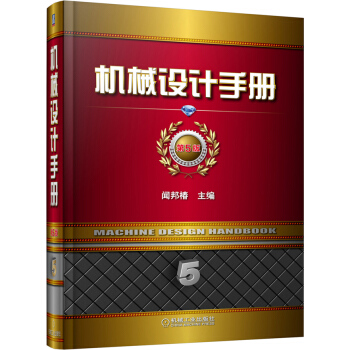
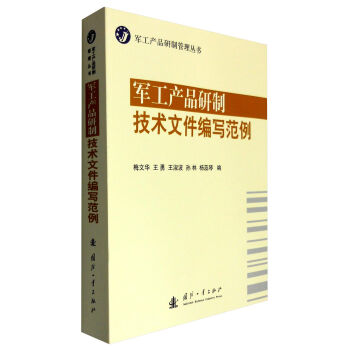

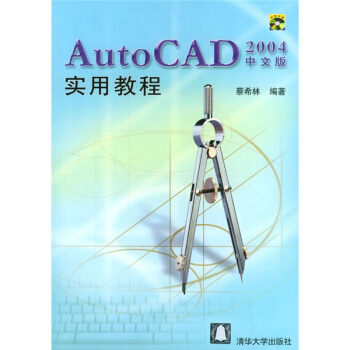
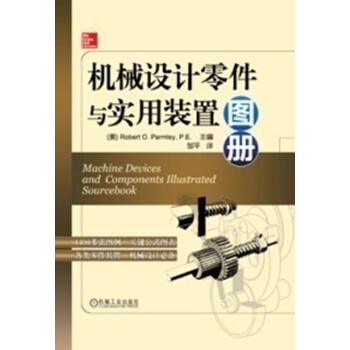
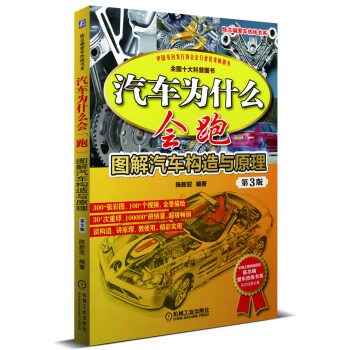
![汽車技術圖錶手冊 [Tabellenbuch Kraftfahrzeugtechnik] pdf epub mobi 電子書 下載](https://pic.tinynews.org/11071634/rBEHZlBPJVsIAAAAAAA7IdN3uYoAABI2QFIsLcAADs5557.jpg)
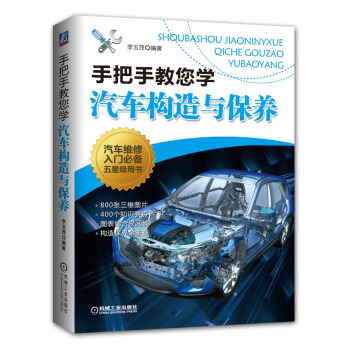
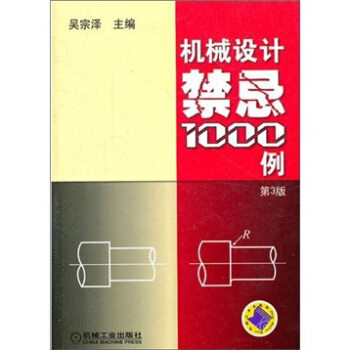

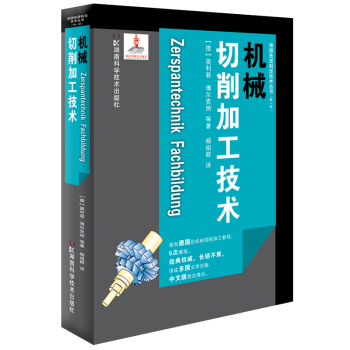
![德國先進製造技術叢書:機電一體化圖錶手冊 [Tabellenbuch Mechatronik] pdf epub mobi 電子書 下載](https://pic.tinynews.org/11616616/550156c3Nb99d2b22.jpg)